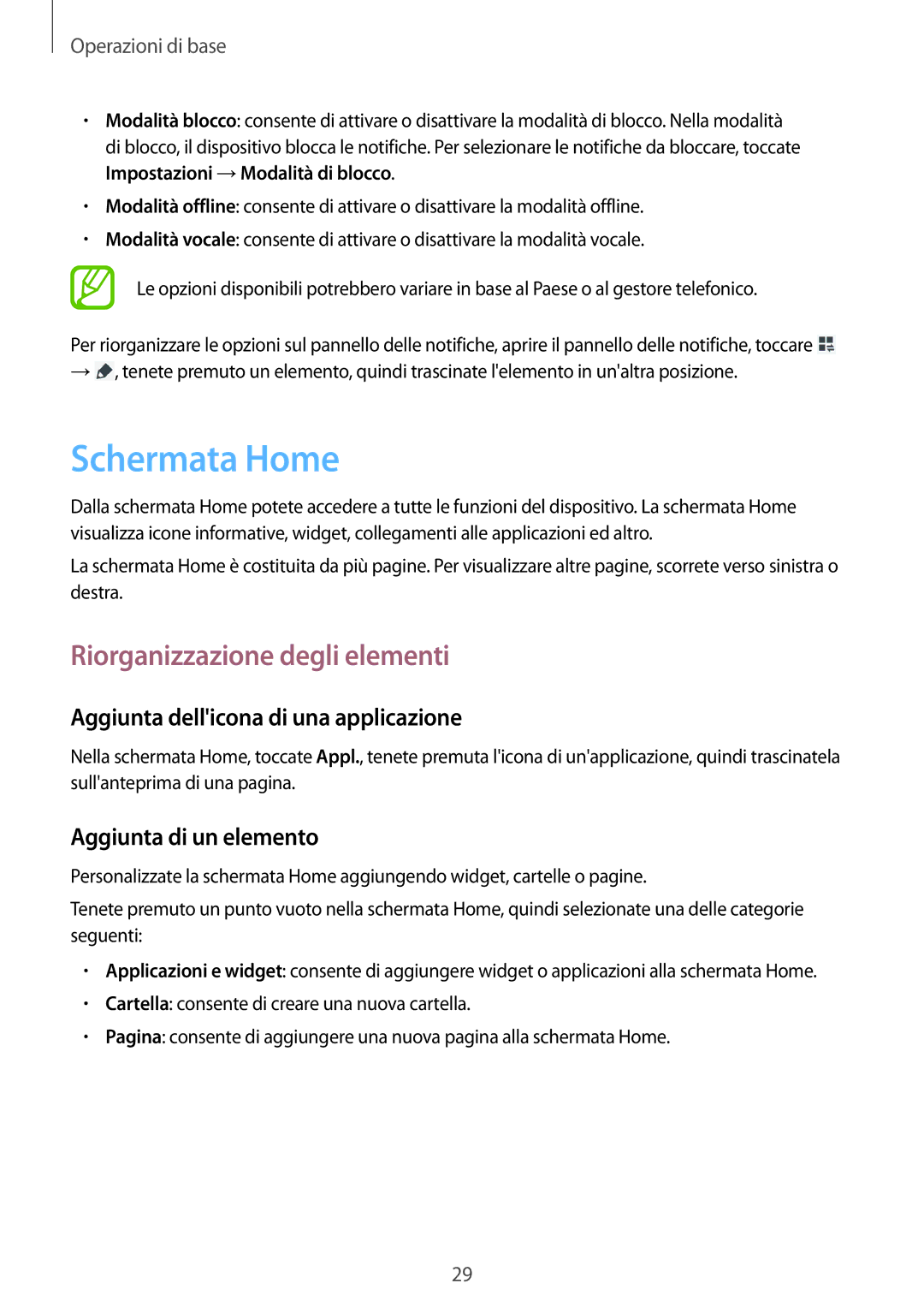Operazioni di base
•Modalità blocco: consente di attivare o disattivare la modalità di blocco. Nella modalità di blocco, il dispositivo blocca le notifiche. Per selezionare le notifiche da bloccare, toccate Impostazioni →Modalità di blocco.
•Modalità offline: consente di attivare o disattivare la modalità offline.
•Modalità vocale: consente di attivare o disattivare la modalità vocale.
Le opzioni disponibili potrebbero variare in base al Paese o al gestore telefonico.
Per riorganizzare le opzioni sul pannello delle notifiche, aprire il pannello delle notifiche, toccare ![]()
→![]() , tenete premuto un elemento, quindi trascinate l'elemento in un'altra posizione.
, tenete premuto un elemento, quindi trascinate l'elemento in un'altra posizione.
Schermata Home
Dalla schermata Home potete accedere a tutte le funzioni del dispositivo. La schermata Home visualizza icone informative, widget, collegamenti alle applicazioni ed altro.
La schermata Home è costituita da più pagine. Per visualizzare altre pagine, scorrete verso sinistra o destra.
Riorganizzazione degli elementi
Aggiunta dell'icona di una applicazione
Nella schermata Home, toccate Appl., tenete premuta l'icona di un'applicazione, quindi trascinatela sull'anteprima di una pagina.
Aggiunta di un elemento
Personalizzate la schermata Home aggiungendo widget, cartelle o pagine.
Tenete premuto un punto vuoto nella schermata Home, quindi selezionate una delle categorie seguenti:
•Applicazioni e widget: consente di aggiungere widget o applicazioni alla schermata Home.
•Cartella: consente di creare una nuova cartella.
•Pagina: consente di aggiungere una nuova pagina alla schermata Home.
29